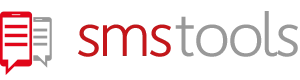Kundendaten sind der Schlüssel für erfolgreiches und gezieltes (digitales) Marketing. Aber kennen Sie auch dieses Gefühl? Sie haben Kundendaten gesammelt, eine volle Excel-Datei, aber was ist der nächste Schritt? Ich erkläre Ihnen Schritt für Schritt, wie Sie aus einer Excel-Datei Gruppennachrichten per SMS versenden können.
Schritt 1: Datenerfassung
Beginnen Sie einfach. Bitten Sie die Leute, eine Handynummer zu hinterlassen. Wie? Durch ein einfaches, digitales oder Papier-Kontaktformular. Bei Papier müssen Sie es noch manuell in eine Excel-Datei umwandeln.
Haben Sie bereits Daten?
Den anspruchsvollsten Schritt, das Sammeln von Kundendaten, haben Sie bereits hinter sich. Jetzt geht es darum, diese effektiv zu nutzen. Versuchen Sie, sie im Vorfeld zu segmentieren; das ist für später nützlich.
Schritt 2: Datenbank importieren
Mit der Software Smstools können Sie ganz einfach vorgefertigte Excel-Datenbanken importieren. Das machen Sie wie folgt: Melden Sie sich auf dieser Webseite in Ihrem Smstools-Konto an. Folgen Sie dann den Anweisungen im Screenshot.
Wählen Sie dann 'Erweiterter Gruppenimport' (3).
Stellen Sie sicher, dass dies in einer logischen Reihenfolge geschieht. Sie können dies auch während des Uploads verwalten, wie im Screenshot unten gezeigt. Sie können auch Feldnamen importieren, um die Übersicht zu behalten.
Sobald dies erledigt ist, können Sie mit dem Verfassen Ihrer Nachricht beginnen. Hier geht es zu Ihrer Datenbank.
Schritt 3: Erstellen Sie eine Nachricht auf Basis Ihrer Datenbank
Um Ihre Nachricht zu verfassen, gehen Sie wie folgt vor: Gehen Sie auf 'SMS senden' (1). Dann "Gruppen-SMS" (2).
Sie können die Gruppe von Empfängern, an die Sie senden möchten, sorgfältig auswählen. (1) Als nächstes können Sie den Inhalt Ihrer Nachricht basierend auf Ihrer Datenbank personalisieren! So können Sie Feldnamen wie Vorname, Nachname, Geburtstag oder andere benutzerdefinierte Felder in Ihrer Nachricht verwenden. Diese werden dann durch den persönlichen Vornamen, Nachnamen oder Geburtstag des jeweiligen Empfängers ersetzt. (2)
Schritt 4: Versenden Ihrer Nachricht
Abschließend können Sie wählen, ob Sie Ihre Nachricht sofort versenden möchten oder ob Sie sie für den gewünschten Zeitpunkt planen möchten. (3)
Schritt 5: Auswertung
Einer der wesentlichen Vorteile eines digitalen Ansatzes ist, dass Sie genau wissen, wer mit Ihren Textnachrichten interagiert.
So einfach ist es, Gruppentextnachrichten aus einer Excel-Datei zu versenden.
Planen Sie, eine Datenbank mit Kundendaten anzulegen? Liegt eine fertige Datenbank in Ihrer Schublade? Dann lassen Sie uns diese effektiv nutzen! Importieren Sie Ihre Liste und versenden Sie noch heute Ihre ersten Textnachrichten!
Melden Sie sich für ein KOSTENLOSES Testkonto an und probieren Sie es selbst aus!
REGISTRIEREN
Haben Sie noch Fragen? Kontaktieren Sie uns, wir beantworten sie gerne.

Versenden von Gruppennachrichten per SMS aus einer Excel-Datei